Pelajari cara mengaktifkan quarter tiling di desktop Ubuntu menggunakan ekstensi GNOME open source gratis.
“Bukankah Ubuntu memiliki fitur gertakan jendela bawaan?” , Anda bertanya — dan ya, memang, tetapi itu hanya berfungsi untuk ubin tepi (yaitu Anda menyeret jendela ke sisi layar dan melepaskannya dan itu mengisi tepat setengah dari desktop Anda yang tersedia) atau memaksimalkan (seret jendela ke atas layar dan lepaskan dan itu memenuhi seluruh desktop Anda).
DE lainnya (i3, MATE, KDE Plasma, dll) dan bahkan Windows menawarkan ubin seperempat – tetapi Ubuntu tidak
Ubuntu (meskipun lebih tepatnya desktop GNOME Shell) tidak membiarkan Anda menjepret jendela ke sudut, alias 'quarter tiling', di luar kotak.
Ini sedikit kekeliruan menurut saya karena banyak DE Linux lainnya (Regolith, COSMIC, MATE, KDE Plasma) mendukungnya. Heck, bahkan Microsoft sedang beraksi karena Windows 10 dan Windows 11 menawarkan ubin seperempat untuk semua pengguna di luar kotak, tidak perlu repot.
Orang-orang telah mencoba menambahkan ke GNOME Shell sebelumnya. Faktanya, ada beberapa upaya yang berani untuk menambahkan ubin seperempat ke GNOME Shell tetapi tidak satupun dari mereka, sejauh ini, pernah digabungkan atau diterima menjadi main. Saat ini juga tidak ada indikasi bahwa fitur tersebut akan ditambahkan dalam waktu dekat.
Untungnya bagi kami, Ekstensi GNOME ada. Baut kecil yang brilian ini memungkinkan kita untuk "mengisi" celah dengan fungsionalitas, perilaku, atau gaya yang kita lewatkan.
Dalam hal ini kami ingin ubin seperempat, dan alat terbaik untuk pekerjaan itu adalah WinTile yang hebat .
WinTile:Ubin Seperempat untuk GNOME Shell
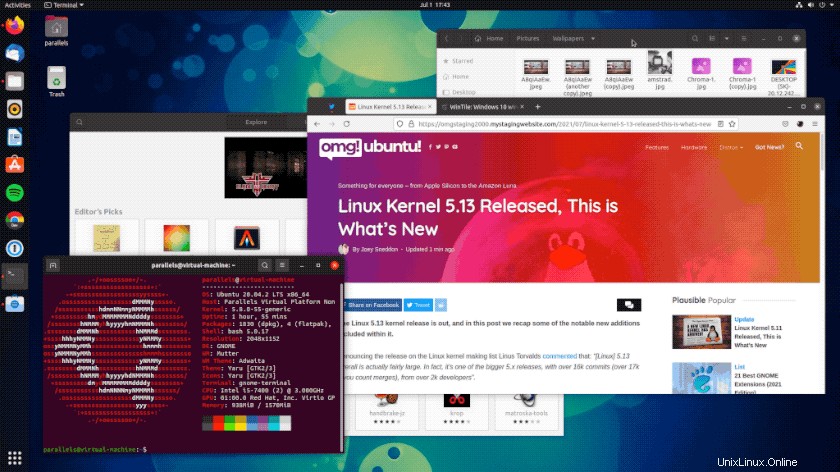
WinTile adalah ekstensi GNOME ubin jendela terbaik di luar sana. Ini mendukung semua versi Ubuntu (termasuk Ubuntu 18.04 LTS) dan juga bekerja dengan GNOME 40, jika Anda menggunakan distro yang memilikinya.
Setelah Anda menginstal WinTile dan mengaktifkannya, Anda dapat menyeret jendela aplikasi ke sudut layar Anda untuk 'meletakkannya' pada tempatnya, seperti yang ditunjukkan dalam gif beberapa kalimat di atas.
Tidak ingin menjepret jendela menggunakan mouse? Anda tidak harus melakukannya! WinTile juga memungkinkan Anda menjepret jendela menggunakan pintasan keyboard , dan atur ulang/pindahkan jendela yang telah Anda ambil.
Misalnya, untuk menjepret jendela ke sudut kiri atas, pertama-tama Anda memfokuskan jendela, lalu tekan super + → . Ini mengunci jendela ke sisi kiri layar, tetapi tinggi penuh, gaya layar terbagi. Untuk memasangnya di sudut kiri atas, Anda cukup menekan super + ↑ .
Dan semudah itu.
Anda juga tidak terbatas pada memasang ubin di sudut. WinTile juga memungkinkan Anda menjepret dan mengatur jendela dalam tata letak yang berbeda juga, katakan satu aplikasi di setengah layar, dan dua di sudut:
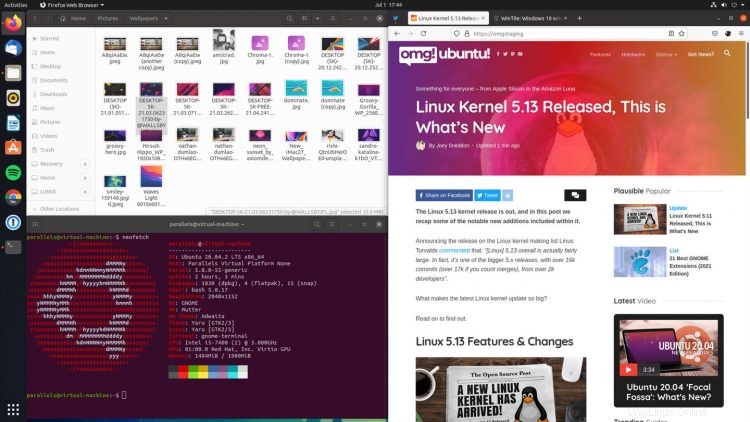
Ekstensi ini menawarkan serangkaian opsi konfigurasi yang kecil namun terfokus untuk memungkinkan Anda:
- Ubah jumlah kolom
- Izinkan pemaksimalan penuh
- Izinkan meminimalkan jendela
- Aktifkan/nonaktifkan pratinjau jepret jendela
- Lebar dan penundaan mulai pratinjau khusus
Singkatnya, WinTile adalah power-up intuitif dan produktif untuk desktop Ubuntu. Ini memungkinkan Anda menjepret jendela ke sudut dengan cepat dan mudah.
Dapatkan WinTile di Ekstensi GNOME